Κάνετε αυτά τα πράγματα πριν εγκαταστήσετε το MacOS High Sierra 10.13

Εκτός από τη νέα έκδοση iOS 11, η Apple επίσηςκυκλοφόρησε την τελευταία του αναθεώρηση του λειτουργικού συστήματος επιτραπέζιου υπολογιστή, το macOS High Sierra. Το High Sierra, η έκδοση 10.13 ακούγεται περισσότερο σαν μια μικρή αναθεώρηση της προηγούμενης κυκλοφορίας, Sierra 10.12. Οι υπολογιστές με Mac OS 10.7.5 μπορούν να αναβαθμίσουν δωρεάν σε υποστηριζόμενες συσκευές. Ωστόσο, οι χρήστες πρέπει να προσέχουν και να κάνουν τα απαραίτητα βήματα για την προετοιμασία των Mac τους για τη νέα ενημέρωση. Αυτό συμβαίνει επειδή η High Sierra χρησιμοποιεί ένα εντελώς νέο σύστημα αρχείων που ονομάζεται APFS.
Αναλύσαμε λεπτομερώς το APFS νωρίτερα αυτό το έτος κατά τη διάρκεια τουπροετοιμασία για την αναβάθμιση σε iOS 10.3. Ωστόσο, σε αντίθεση με το iOS, το macOS είναι ένα πιο περίπλοκο πλάσμα. οφείλεται εν μέρει στην ανάγκη υποστήριξης εφαρμογών τρίτων που δεν είναι τόσο επιμελημένες όσο και προσεκτικά διαχειριζόμενες με αυτές που βρίσκονται στο κατάστημα εφαρμογών στο iOS.
Η επιφάνεια εργασίας είναι επίσης πιο εκτεθειμένη, με ένα αρχείοδιαχειριστής και περισσότερη ελεύθερη εμβέλεια για περιαγωγή, σε αντίθεση με το iOS όπου υπάρχουν αυστηρές οδηγίες για προγραμματιστές εφαρμογών και συμπεριφορές για τελικούς χρήστες. Εκτός από τις βελτιώσεις κάτω από την κουκούλα, το High Sierra έρχεται με νέες δυνατότητες που δίνουν στον προκάτοχό του μεγάλη εφαρμογή και φινίρισμα. Σε αυτό το άρθρο, καλύπτουμε ορισμένα πράγματα που πρέπει να κάνετε πριν κάνετε λήψη και εγκατάσταση του High Sierra στο Mac σας.
Προετοιμάστε το Mac σας Πριν από την εγκατάσταση του macOS High Sierra 10.13
Ενημερώστε όλες τις εφαρμογές σας
Οι εφαρμογές θα πρέπει να τροποποιηθούν για να υποστηρίξουν το HighΤο σύστημα αρχείων της Sierra, ειδικά εργαλεία δίσκου. Αλλά για άλλες εφαρμογές όπως το Microsoft Office και το Adobe Creative Cloud, βεβαιωθείτε ότι έχετε εγκαταστήσει ενημερωμένες εκδόσεις, ώστε να μην βρίσκεστε σε κατάσταση κοτόπουλου ή αυγού αφού φτάσετε στην επιφάνεια εργασίας. Αυτό το νήμα Macrumors διαθέτει μια ολοκληρωμένη λίστα συμβατών και μη συμβατών εφαρμογών. Ίσως θελήσετε να διαβάσετε πρώτα πριν κάνετε το άλμα.
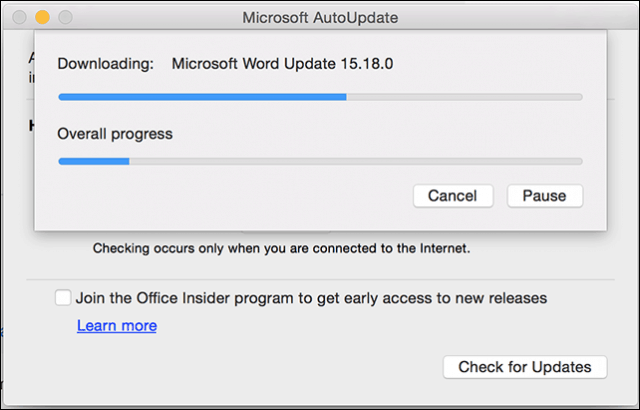
Δημιουργήστε αντίγραφα ασφαλείας για την τρέχουσα εγκατάσταση του macOS τώρα
Το πρώτο πράγμα που πρέπει να κάνετε είναι να προσδιορίσετε εάντο Mac σας είναι συμβατό με το High Sierra. Αποδεικνύεται ότι το νέο σύστημα αρχείων έχει υψηλή προτίμηση (χωρίς pun) για Mac που βασίζονται σε SSD. Mac όπως το iMac με μονάδες fusion δεν υποστηρίζονται προς το παρόν από το APFS και θα συνεχίσουν να χρησιμοποιούν το HFS +. Η Apple σκοπεύει να προσθέσει υποστήριξη στο μέλλον. Ακολουθεί μια λίστα με υποστηριζόμενα Mac:
- MacBook (τέλη 2009 ή νεότερο)
- MacBook Pro (μέσα 2010 ή νεότερα)
- MacBook Air (τέλη 2010 ή νεότερο)
- Mac mini (μέσα 2010 ή νεότερα)
- iMac (τέλη 2009 ή νεότερο)
- Mac Pro (μέσα 2010 ή νεότερα)
Δεν υποστηρίζονται όλες οι λειτουργίες στο High Sierraγια παλαιότερους Mac, για παράδειγμα, ο νέος κωδικοποιητής βίντεο HEVC απαιτεί νεότερο υλικό όπως το MacBook Pro 2017 και 2016. Για περισσότερες λεπτομέρειες σχετικά με τις λειτουργίες που υποστηρίζονται από το μοντέλο, ανατρέξτε στον ιστότοπο της Apple.
Εάν ο Mac σας εκτελεί macOS 10.12 (Sierra), 10.11 (El Capitan) ή νωρίτερα, βεβαιωθείτε ότι εκτελείτε ένα αντίγραφο ασφαλείας μηχανήματος πλήρους απασχόλησης. Το High Sierra θα μετατρέψει το σύστημα αρχείων που χρησιμοποιεί ο Mac σας, το οποίο ονομάζεται HFS + στο νέο APFS. Δεν υπάρχει εύκολος τρόπος να επιστρέψετε, επειδή τα προηγούμενα συστήματα αρχείων δεν αναγνωρίζονται από το APFS. Επομένως, δεν θα μπορείτε να επαναφέρετε εύκολα ένα αντίγραφο ασφαλείας του Time Machine χωρίς να διαμορφώσετε πρώτα στο παλιό σύστημα αρχείων HFS +.
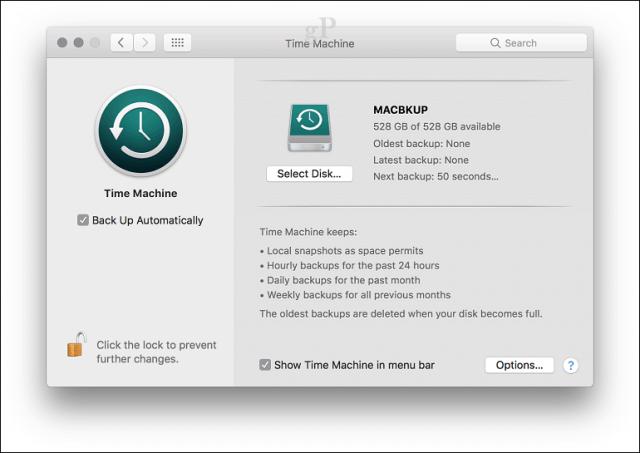
Δημιουργήστε ένα εκκινήσιμο αντίγραφο του macOS Sierra 10.12
Αν μάθετε το High Sierra δεν είναι δικό σαςσυμπαθείτε, θα χρειαστείτε έναν εύκολο τρόπο υποβάθμισης. Μπορεί να σας βοηθήσει να αποκτήσετε ένα αντίγραφο του macOS Sierra με δυνατότητα εκκίνησης. Υπάρχουν πολλοί τρόποι για να δημιουργήσετε ένα αντίγραφο με δυνατότητα εκκίνησης macOS, ο ευκολότερος είναι ο Δημιουργός δίσκων από το MacDaddy.io. Το μόνο που χρειάζεστε είναι μια κενή μονάδα αντίχειρα 8 GB ή μεγαλύτερη και ένα αντίγραφο της εφαρμογής macOS που μπορείτε να κατεβάσετε από το App Store.
Εκκινήστε το Disk Creator, επιλέξτε τη μονάδα USB όπου θα αποθηκευτούν τα αρχεία εγκατάστασης, κάντε κλικ στην επιλογή Επιλογή προγράμματος εγκατάστασης macOS και, στη συνέχεια, επιλέξτε την εφαρμογή macOS Sierra. Κάντε κλικ στο Δημιουργία προγράμματος εγκατάστασης.
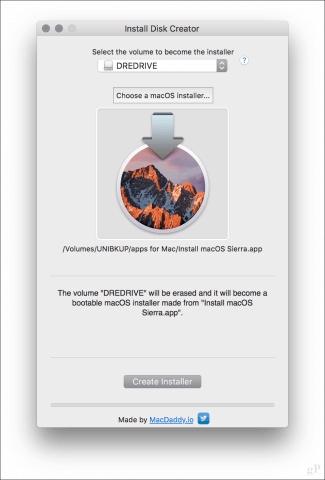
Κάντε κλικ Διαγραφή δίσκου όταν σας ζητηθεί, εισαγάγετε τον κωδικό πρόσβασής σας. Εάν έχετε σημαντικά αρχεία στη μονάδα δίσκου, κάντε κλικ στην ακύρωση και, στη συνέχεια, δημιουργήστε αντίγραφα ασφαλείας πρώτα.
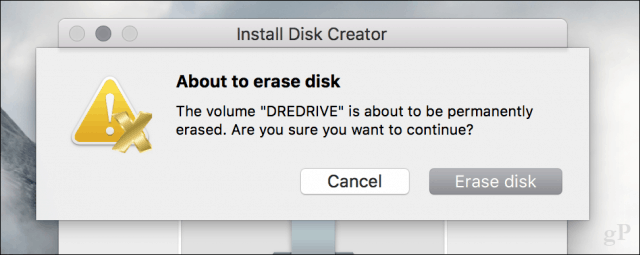
Η δημιουργία του μέσου εγκατάστασης θα διαρκέσει λίγο, επομένως, παρακολουθήστε τη γραμμή προόδου στο κάτω μέρος του παραθύρου του Δημιουργού δίσκου.
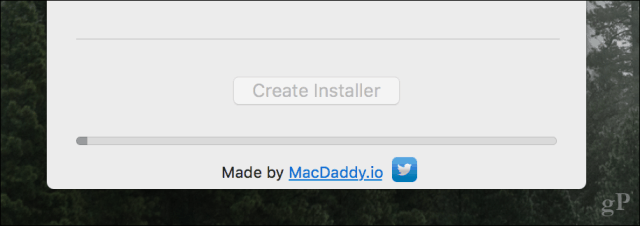
Όταν ολοκληρωθεί, αφήστε το στην άκρη και προχωρήστε και εγκαταστήστε το macOS High Sierra όταν έρθει η ώρα.
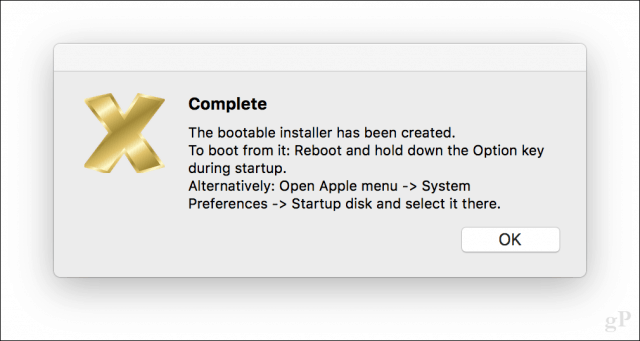
Πώς να επανεγκαταστήσετε μια παλαιότερη έκδοση του macOS, εάν χρειαστεί
Εάν κάτι πάει στραβά και πρέπει να εγκαταστήσετε ξανά την παλαιότερη έκδοση του macOS, δείτε πώς το κάνετε.
Απενεργοποιήστε το Mac σας, συνδέστε τη μονάδα USB στο πρόγραμμα εγκατάστασης macOS και, στη συνέχεια, ξεκινήστε το Mac σας. Κρατήστε αμέσως το Επιλογή κλειδί μέχρι να εμφανιστεί το μενού εκκίνησης. Επιλέξτε το Install media macOS και μετά πατήστε Enter. Όταν φτάσετε στην οθόνη MacOS Utilities επιλέξτε Βοηθητικό πρόγραμμα δίσκου στη συνέχεια κάντε κλικ στο κουμπί Να συνεχίσει
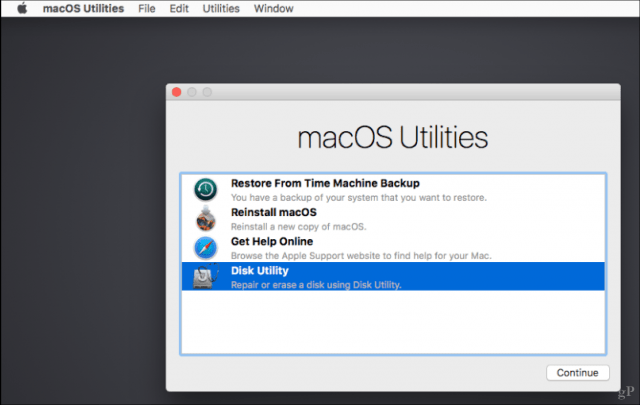
Επιλέξτε Macintosh HD ή το όνομα της μονάδας εκκίνησης και, στη συνέχεια, κάντε κλικ στο Διαγραφή.
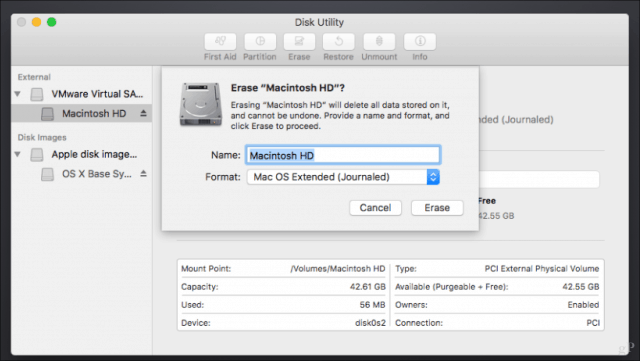
Επιλέξτε Macintosh Journaled και στη συνέχεια κάντε κλικ στο Διαγραφή. Αυτό είναι σημαντικό επειδή το High Sierra τροποποιεί τη μονάδα δίσκου καθιστώντας αδύνατη την επαναφορά ακόμη και από ένα αντίγραφο ασφαλείας του Time Machine. Όταν ολοκληρωθεί, βγείτε από το Disk Utility.
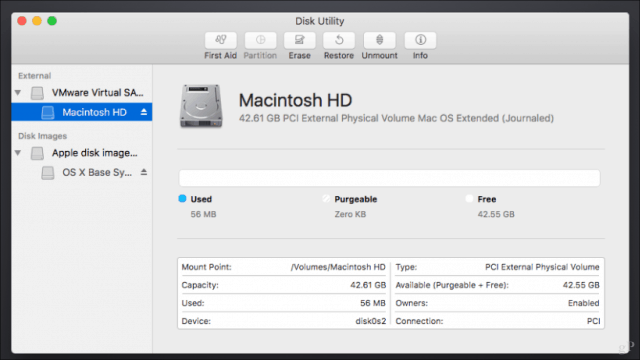
Επιλέξτε Επαναφορά από το Time Machine Backup και, στη συνέχεια, ακολουθήστε τις οδηγίες για την επαναφορά του αντιγράφου ασφαλείας σας.
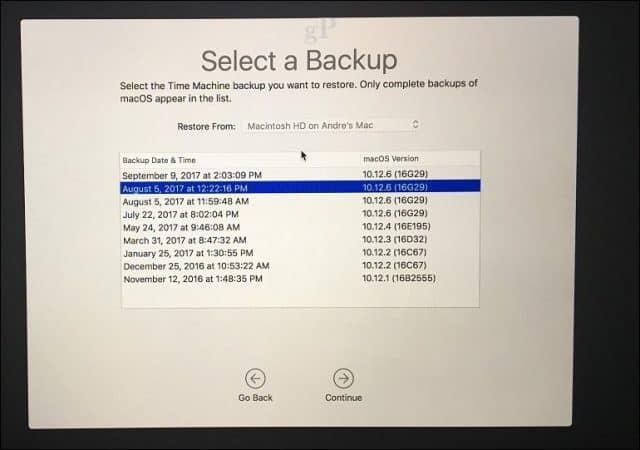
Μετά το Backup Time Machine, κάντε επανεκκίνηση του Mac σαςκαι θα πρέπει να επιστρέψετε στην παλιά σας έκδοση. Στο μεταξύ, μπορείτε να το περιμένετε και να συνεχίσετε με την παλαιότερη έκδοση προς το παρόν. Έχω δει χρήστες να χρησιμοποιούν ευτυχώς Mac με εκδόσεις έως και 10,6. οπότε, μην αισθάνεστε πολύ άσχημα που είστε μια ή δύο εκδοχές πίσω.
Είστε έτοιμοι για το macOS High Sierra; Εάν ναι, πείτε μας τι σας ενθουσιάζει στη νέα έκδοση.










Αφήστε ένα σχόλιο